Ubuntu Construction Kit : personnaliser sa distribution
J’ai voulu tester Ubuntu Construction Kit (UCK) pour créer, à partir d’une image iso de Xubuntu 8.04, un live-cd Xubuntu en français avec des logiciels que j’aurais ajoutés.
J’ai suivi en partie cette page qui explique comment personnaliser sa distribution (famille Ubuntu) en utilisant UCK.
1) Il faut avoir sur son disque dur une image iso de la distribution *buntu que l’on veut personnaliser.
On télécharge la dernière version d’UCK ici.
2) Après l’installation on retrouve UCK dans le menu Applications -> Outils Système

3) UCK ouvre un terminal et demande quels paquets linguistiques on veut installer (on peut en mettre plusieurs)

4) UCK demande quelle sera la langue utilisée dans la distribution au démarrage.

5) UCK demande quel est l’environnement de bureau choisi (KDE,Gnome ou les autres comme XFCE)

6) UCK demande de choisir l’emplacement de l’image iso qui sera personnalisée.

7) UCK demande de donner un nom ou non ![]() au futur CD
au futur CD

8 ) UCK demande si l’on souhaite personnaliser (ajouter des logiciels, des dépôts comme celui de mediubuntu par exemple).
Pour les plugins, codecs proprio y’a libxine1-ffmpeg équivalent de w32codecs et libdvdread3 pour lire les dvd.

9) UCK demande si on veut enlever les fichiers Windows (cf.la doc ubuntu citée ci-dessous pour comprendre).

10) UCK indique où va se créer l’image iso (dans le dossier tmp de votre home par défaut)

et ainsi se lance la première phase dans le terminal.
11) Ensuite, on peut choisir d’ouvrir un terminal ou le synaptic version UCK pour ajouter des dépôts ou des logiciels.

Quand on utilise le terminal d’uck, j’ai utilisé nano comme éditeur car gedit ne fonctionnait pas je crois.
Quand tout ceci est fait (ne pas oublier comme l’indique Alain Bolli dans son article sur la personnalisation cité plus haut, de faire un
apt-get update ) on clique sur Continue building pour qu’UCK finisse son long travail de personnalisation !L’avantage que j’ai trouvé à UCK : on peut choisir sa langue (Xubuntu démarrera en français) et enlevé les autres et on peut ajouter par lignes de commande et/ou via un synaptic UCK ses logiciels.
Inconvénients : 1) cela se limite aux distributions de la famille Ubuntu.
2) Après le processus de création de la nouvelle iso, je dois rédémarrer mon ordi (a priori un redémarrage de gdm suffirait) car sinon impossible de lancer de nouvelles applications, l’ordi frôle le freeze !
3) Il faut effacer ou déplacer les fichiers créer dans le répertoire tmp de votre home par UCK car sinon il refuse de créer un autre live cd même à partir d’une autre iso
# UCK semble faire sensiblement la même chose (mais “automatiquement”) que ce qu’indique la doc d’ubuntu-fr dans personnaliser son live-cd.
# Il existe aussi pour plusieurs autres distributions Linux le logiciel UNetbootin qui permet de créer un live sur clé USB.
Sur le site eeepc-logiciels, un tuto avec des captures d’écran explique le fonctionnement très simple (avec interface graphique en français!) de ce logiciel qu’il faut rendre exécutable avec
chmod +x ./unetbootin-linuxou clic droit sur le fichier->propriétés->éxécution
avant de le lancer.
L’inconvénient éventuel de UNetbootin par rapport à UCK c’est que si vous n’avez pas d’iso en français vous choisirez votre langue après coup.
L’avantage de UNetbootin : on peut créer une clé usb live de beaucoup de distribution Linux facilement en francais !
Pour toutes ses solutions il faut disposer d’une connexion internet au moment de la création du live !
Edit : Nicolargo avait fait un article (beaucoup de lignes de commande) sur créer un OS live sur CD et clé USB début 2008 et sur l’excellent Linux on the root, Dzef avait fait fin 2007 un article sur UCK
Tiens d’ailleurs à la lecture des commentaires sur Linux on the root, je vais essayer Aptoncd qui permet de créer un cd (NON live) avec ses paquets préférés…ça peut dépanner…



24 septembre 2008 à 8:08
Bonjour,
Excellent tutorial, trés instructif merci
Stéphane
Nota : un échange de liens ca te dis ?
24 septembre 2008 à 10:05
Merci Daria.
Ce merveilleux logiciel ne dispose pas d’un dépot dédié ? Dommage.
Ton tuto est très clair, même si je ne pense pas l’utiliser
24 septembre 2008 à 10:41
Bon post
Question : peut-on personnaliser l’intreface graphique choisit ? Par exemple XFCE est très moche de base, peut-on lui mettre un thème, modifier le panel, etc ?
24 septembre 2008 à 10:51
Merci pour ce superbe tuto !
Je le blogmarks de ce pas !
24 septembre 2008 à 13:57
Excellent tuto, merci Daria
24 septembre 2008 à 14:24
Merci beaucoup, je manquerais pas de l’utiliser!
24 septembre 2008 à 15:39
#Bonjour Stéphane
Merci ou pour les échanges de liens en fait je n’affiche plus les liens des blogs que j’aime bien sur mon blog mais sur ma page à propos : http://daria.servhome.org/a-propos/ il y a la page publique de mon netvibes où figurent les blogs que j’aime bien : http://www.netvibes.com/daria#Zapping
#Agatzebluz : je ne pense pas qu’il y ait de dépôt dédié à ce logiciel
#VV666 : je ne sais pas trop, je suppose que cela doit être possible il faut tester et comme c’est un live cd y’a pas de risque juste du temps perdu (pas trop long, en fait le plus long c’est la personnalisation quel paquet, quel dépôt ajouté etc.) uck ne propose que son synaptic ou sa console pour personnaliser la distrib donc peut-être que via le terminal c’est possible pour certaines choses me référant à la doc d’ubuntu-fr : http://doc.ubuntu-fr.org/tutor.....liser_xfce
#Merci à tous pour vos compliments
25 septembre 2008 à 3:09
Encore une fois good work
25 septembre 2008 à 14:22
vous pouvez egalement utiliser le script de smo : http://forum.ubuntu-fr.org/viewtopic.php?id=132294
il est tout a fait utilisable tres rapide a reglé les problemes et entierement modifiable !!
voila hesitez pas a lui faire des retours pour continuer d’ameliorer son script
25 septembre 2008 à 22:07
Ok merci Hizoka : je vais voir ce script et si je le teste j’en donnerai des nouvelles sur le forum ubuntu-fr alors
: je vais voir ce script et si je le teste j’en donnerai des nouvelles sur le forum ubuntu-fr alors 
10 octobre 2008 à 19:13
Merci pour la citation Daria ^^
=> “eeepc-logiciels.com”
10 octobre 2008 à 19:22
De rien “admin” j’avoue oublier de mettre le lien, désolée et merci pour le tuto